- Yazar Jason Gerald [email protected].
- Public 2024-01-15 08:25.
- Son düzenleme 2025-01-23 12:50.
Bu wikiHow makalesi sana bilgisayarları, tabletleri, cep telefonlarını ve kablosuz bir ağ üzerinden internete bağlanabilen diğer cihazları nasıl kontrol edeceğini öğretir. Bunun nasıl yapılacağı yönlendirici üreticisine (yönlendirici) bağlı olarak değişecektir. Ancak, bu Linksys ve Netgear yönlendirici talimatlarını, diğer yönlendirici arabirimlerinin çoğunda bunu yapmak için bir kılavuz olarak kullanabilirsiniz.
Adım
Yöntem 1/2: Linksys Yönlendirici Kullanma
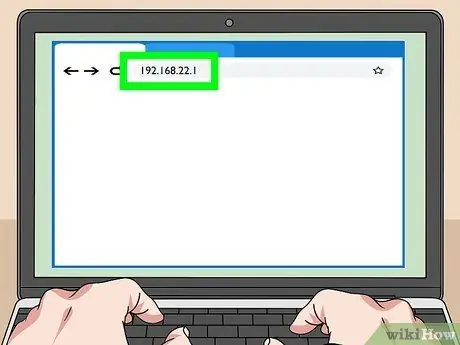
Adım 1. Bir web tarayıcısında Wi-Fi yönlendiriciye bağlanın
Bunu, normal bir web sitesinde yaptığınız gibi yönlendiricinin IP adresini ziyaret ederek yapabilirsiniz. Windows ve Mac bilgisayarlarda yönlendiricinin IP adresi nasıl bulunur:
-
Pencereler:
- Başlat'a gidin ve tıklayın Ayarlar.
- Tıklamak Ağ ve İnternet.
- Tıklamak Ağ özelliklerinizi görüntüleyin ana panelin alt kısmında. IP adresi "Varsayılan ağ geçidi" altında listelenir.
-
Mac'ler:
- Apple menüsünü açın, ardından Sistem Tercihleri.
- Tıklamak Ağ.
- Tıklamak ileri sağ bölmenin altında bulunur. Bu seçeneğin görünmesi için sol bölmedeki bağlantıya tıklamanız gerekebilir.
- sekmesini tıklayın TCP/IP. IP adresi, Yönlendirici'nin yanında listelenir.
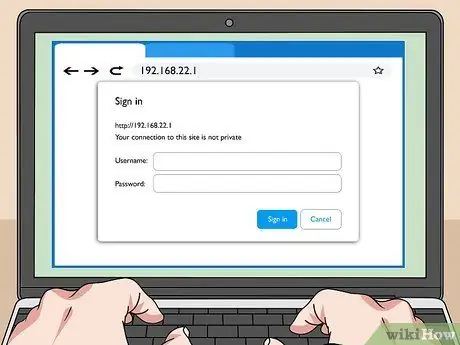
Adım 2. Yönetici kullanıcı adı ve şifresi ile giriş yapın
Bu giriş bilgilerini değiştirmediyseniz, kullanıcı adı ve şifre olarak admin girin.

Adım 3. Erişimi kısıtlamak istediğiniz cihazın MAC adresini bulun
Bunu, cihazı yönlendiriciye bağlayarak ve ardından DHCP tablosundaki girişini arayarak yapın. Cihazı bağlayın ve aşağıdaki adımları gerçekleştirin:
- sekmesini tıklayın Durum sayfanın üst kısmında bulunur.
- Alt sekmeyi tıklayın Yerel ağ.
- Tıklamak DHCP İstemci Tablosu. Yönlendiricideki tüm bağlı cihazların bir listesini göreceksiniz. IP ve Mac adresleri her cihazın yanında listelenir.
- Erişimi kontrol etmek istediğiniz cihazın MAC adresini kopyalayıp metin düzenleme programına yapıştırın.
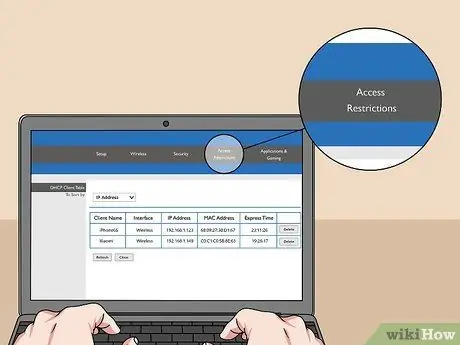
Adım 4. Erişim Kısıtlamaları'na tıklayın
Bu sekme sayfanın en üstündedir.
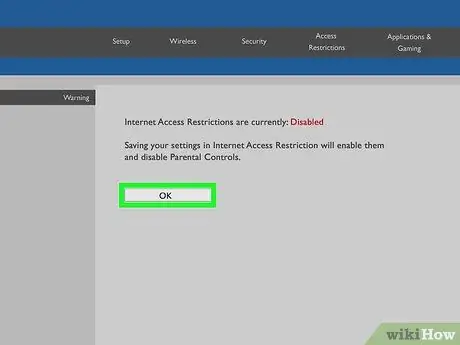
Adım 5. Tamam'a tıklayın
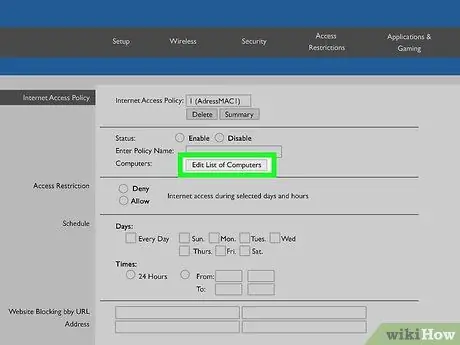
Adım 6. Yeni bir Erişim Politikası oluşturun
Bu, yönlendiriciniz aracılığıyla internete (veya belirli sitelere/bağlantı noktalarına) erişmesine izin verilen ağdaki cihazları kontrol eden bir listedir.
- Erişim Engelleme İlkesi açılır menüsünden bir sayı seçin.
- İlke Adını Girin öğesinin yanındaki listeye bir ad verin. Örneğin, Bu cihazı engelle″ veya Bu cihaza izin ver listesine isim verebilirsiniz.
- Tıklamak Listeyi düzenle.

Adım 7. Erişimi kısıtlamak istediğiniz cihazın MAC adresini girin
Her cihazı kendi kanalına ekleyin.
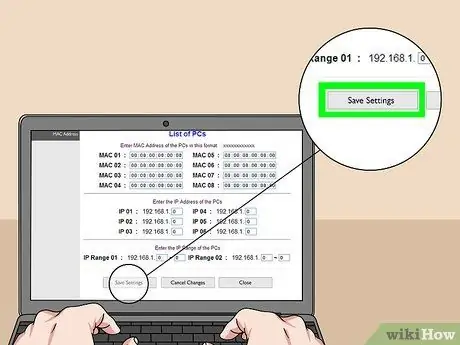
Adım 8. Ayarları Kaydet'e tıklayın
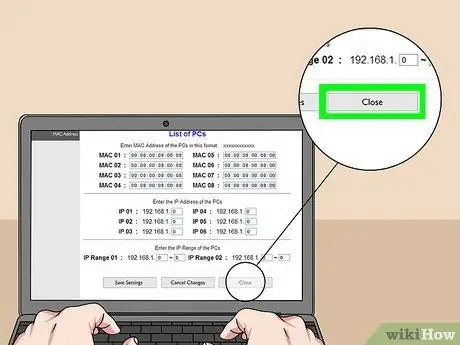
Adım 9. Kapat'a tıklayın
Artık listedeki cihazları engellemeyi veya izin vermeyi seçebilirsiniz.
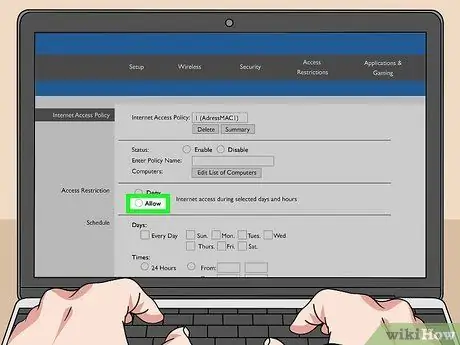
Adım 10. İzin Ver'i seçin veya İnkar etmek.
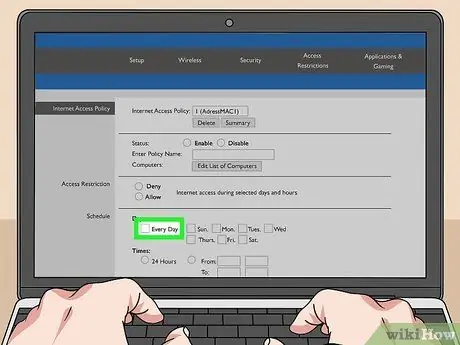
Adım 11. Cihazı ne zaman engellemek veya izin vermek istediğinizi seçin
Cihazı her zaman engellemek istiyorsanız, öğesini seçin. Her gün ve 24 saat. Aksi takdirde, erişimi kısıtlamak istediğiniz günleri ve saatleri seçin.
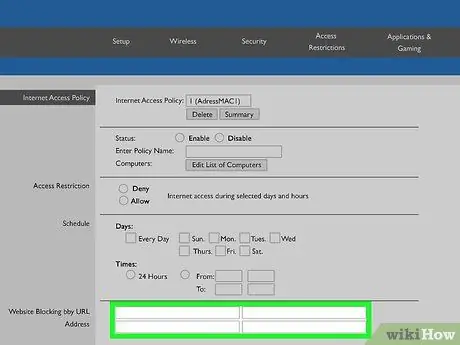
Adım 12. Belirli sitelere erişimi kısıtlayın (isteğe bağlı)
Bu listede yalnızca belirli bir siteyi engellemek istiyorsanız, boş URL alanına sitenin URL'sini (örn. www.facebook.com) yazın.
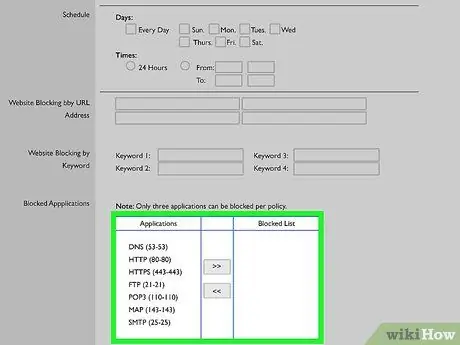
13. Adım. Belirli uygulamalara erişimi kısıtlayın (isteğe bağlı)
Aygıtın belirli uygulamaları veya bağlantı noktalarını kullanmasını önlemek için Uygulamalar menüsünde bir hizmet seçin ve ardından oka tıklayarak Engellenenler Listesi sütununa ekleyin.
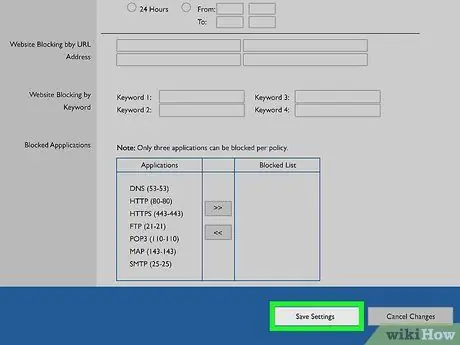
Adım 14. Ayarları Kaydet'e tıklayın
Şimdi ayarlarınız güncellenecek ve seçilen kısıtlamalar (veya izinler) uygulanacaktır.
Yeni bir liste eklemek istiyorsanız, Erişim Engelleme Politikası menüsünde farklı bir numara seçin, yeni bir liste adı oluşturun ve ardından Listeyi düzenle Bir giriş eklemek için
Yöntem 2/2: Bir Netgear Yönlendiricisi Kullanma
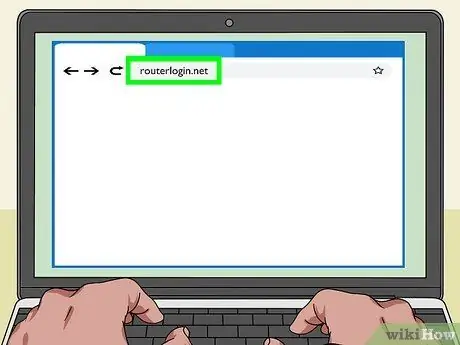
Adım 1. Bir web tarayıcısında Wi-Fi yönlendiriciye bağlanın
Bunu, bir web tarayıcısı başlatarak ve Routerlogin.net'i ziyaret ederek bir Netgear yönlendiricisinde yapabilirsiniz.

Adım 2. Yönetici olarak oturum açın
Parolayı değiştirmediyseniz, parola için oturum açma adı ve parola olarak admin'i kullanın.
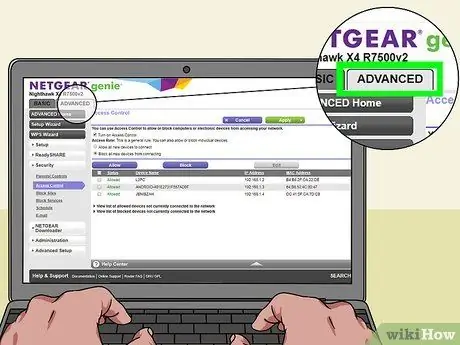
Adım 3. Gelişmiş'i tıklayın
Bu sekme genellikle ekranın sol üst köşesinde bulunur.
Farklı Netgear yönlendirici modelleri de farklı yönetici sitelerine sahip olacaktır
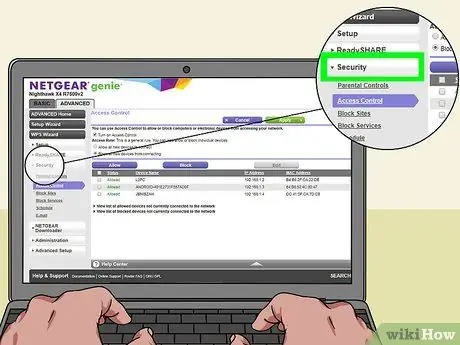
Adım 4. Sol sütunda Güvenlik'i tıklayın
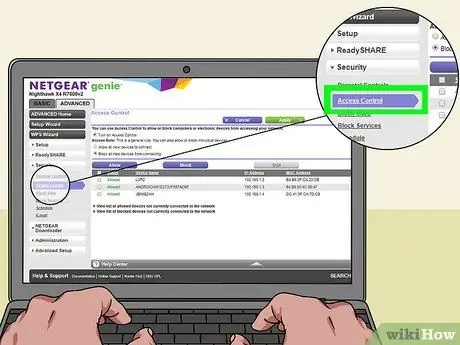
Adım 5. Erişim Kontrolü'ne tıklayın
Bu, Güvenlik altındaki seçeneklerden biridir.
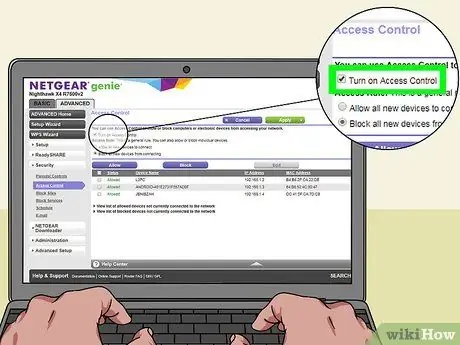
Adım 6. Erişim Kontrolünü Aç'ın yanındaki kutuyu işaretleyin
Bu, şu anda ağa bağlı tüm cihazların bir listesini ve ayrıca daha önce bağlı olan ancak çevrimdışı olan cihazları görüntülemek için bağlantıları görüntüler.

Adım 7. Bir erişim kuralı seçin
Aşağıdaki seçeneklerden birini seçin:
-
Tüm yeni cihazların bağlanmasına izin ver:
Bu seçenek, tüm cihazların Wi-Fi şifresini bildikleri sürece ağa bağlanmasına izin verir. Tüm cihazları engellemek yerine yalnızca belirli cihazları engellemek istiyorsanız bu seçeneği kullanın.
-
Tüm yeni cihazların bağlanmasını engelle:
Bu seçenek, MAC adreslerini hariç tutma listesine eklemediğiniz sürece hiçbir cihazın Wi-Fi ağına bağlanmasına izin vermez (şifreyi bilseler bile).
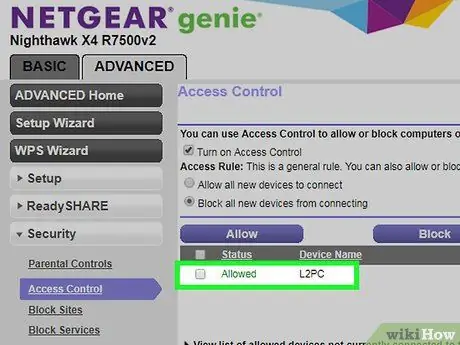
Adım 8. Engellemek (veya izin vermek) istediğiniz cihazı bulun
Cihaz şu anda çevrimdışıysa, Şu anda ağa bağlı olmayan izin verilen cihazların listesini görüntüleyin onu aramak için.
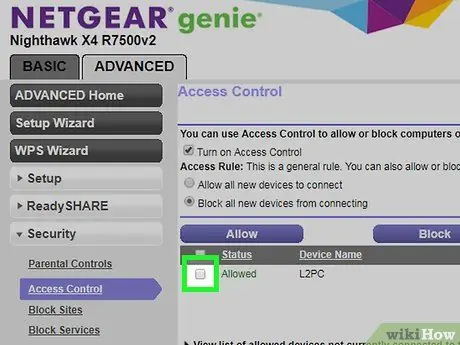
Adım 9. Engellemek (veya izin vermek) istediğiniz her cihazın yanındaki kutuyu işaretleyin
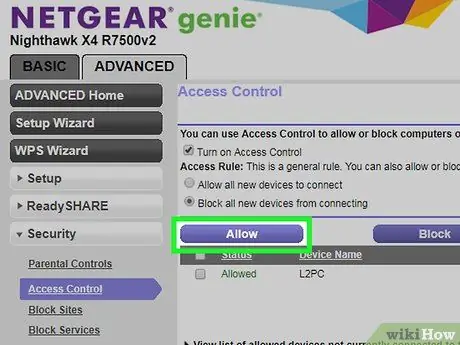
Adım 10. Engelle'yi tıklayın veya İzin vermek.
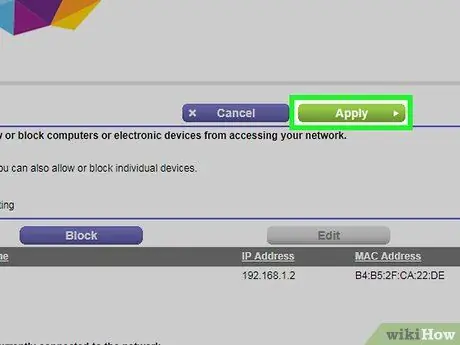
Adım 11. Uygula'yı tıklayın
Seçiminize bağlı olarak, seçilen cihaz engellenir veya ağınıza erişmesine izin verilir.






